 使用記憶卡
使用記憶卡即使本印表機未連接到電腦,您仍可利用它執行多項相片列印功能:
如果本印表機連接到電腦,您就可將相片儲存到電腦、修改相片及列印相片。您也可執行下列作業:
您可將下列記憶卡插入印表機:
請注意:Memory Stick Duo 或 Memory Stick PRO Duo 必須搭配隨附的轉接卡,才能使用這兩種卡片。
請注意:如果您不知道您的記憶卡類型,請參閱使卡片與印表機相符。
讀卡器有兩個插槽可容納這些記憶卡,另有一個小指示燈,當它閃爍時,表示正在讀取卡片或正在傳輸資料。
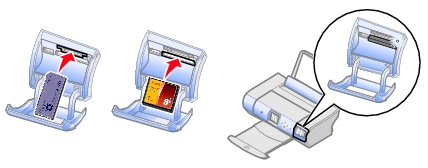
請注意:正在讀取卡片時,請勿移除記憶卡。
將記憶卡插入之前,請先考量下列資訊:
請注意:本印表機一次只能辨識一個相片來源。您一次只能插入一張數位相機記憶卡。

請將這些記憶卡插入印表機的上層插槽:

Memory Stick MultiMedia card Secure Digital

SmartMedia xD Pcture Card

請將這些記憶卡插入印表機的下層插槽:
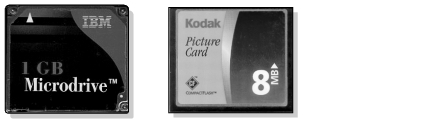
Microdrive CompactFlash(Type I 和 Type II)
您可將 PictBridge 相容數位相機連接到印表機,然後利用相機上的按鈕,來選取及列印相片。
請注意:請只使用您相機隨附的 USB 電纜。
請注意:請確定 PictBridge 相容數位相機已設定為正確的模式。如需其他資訊,請參閱相機說明文件。